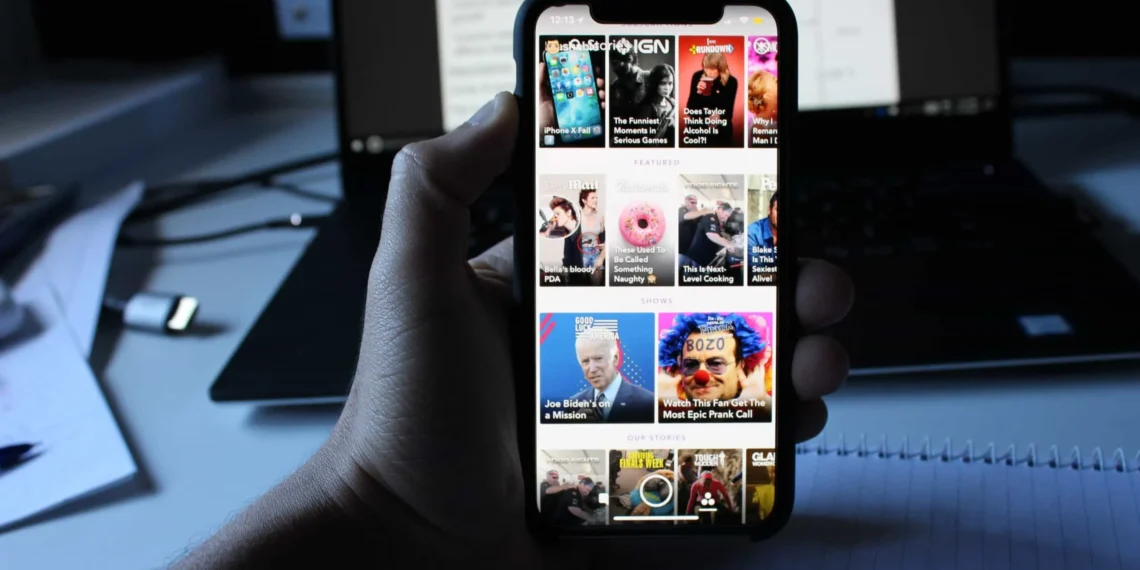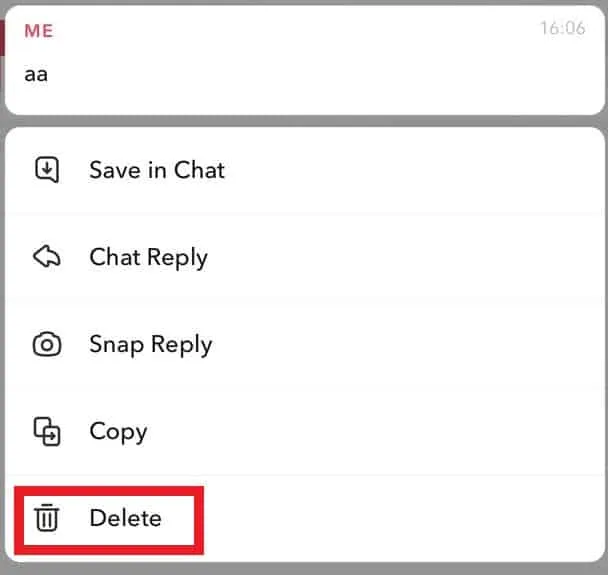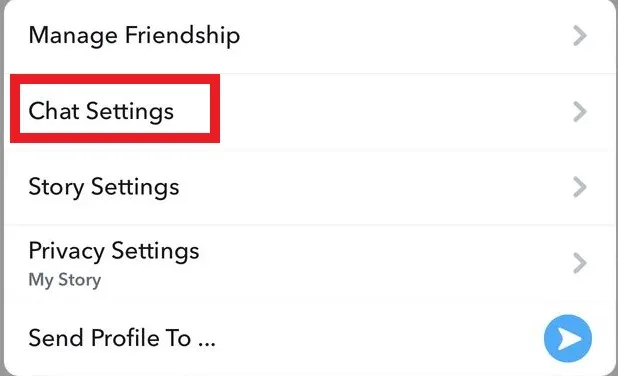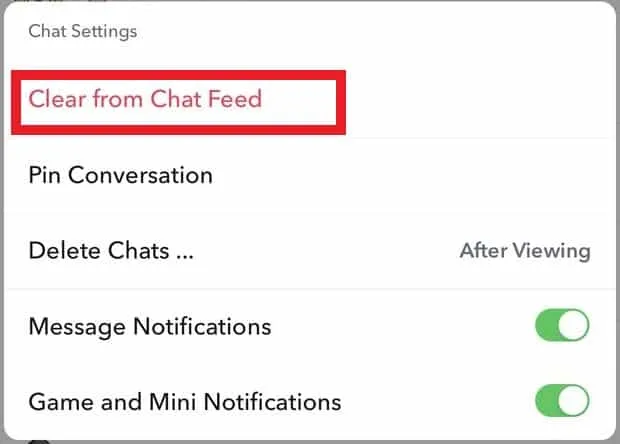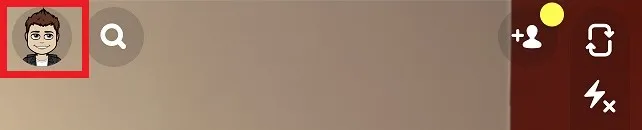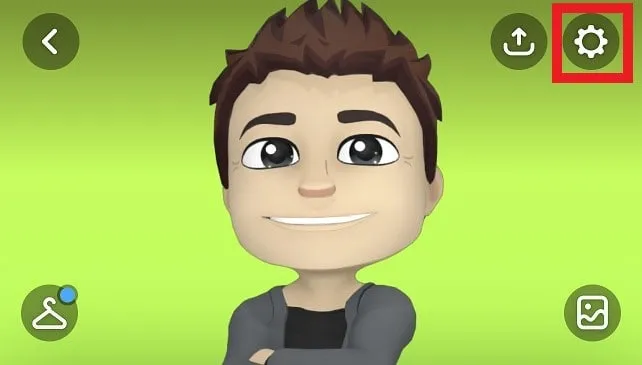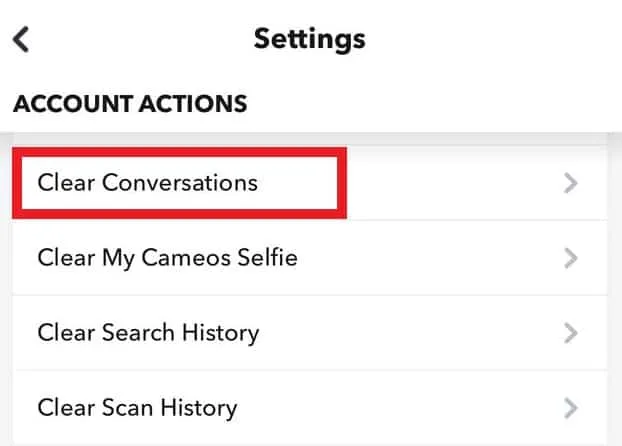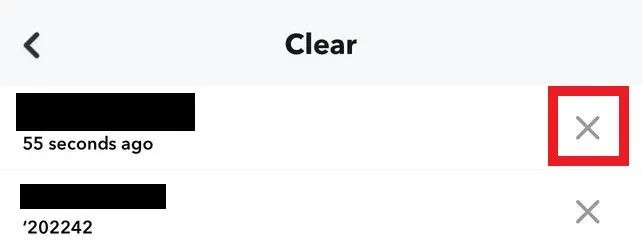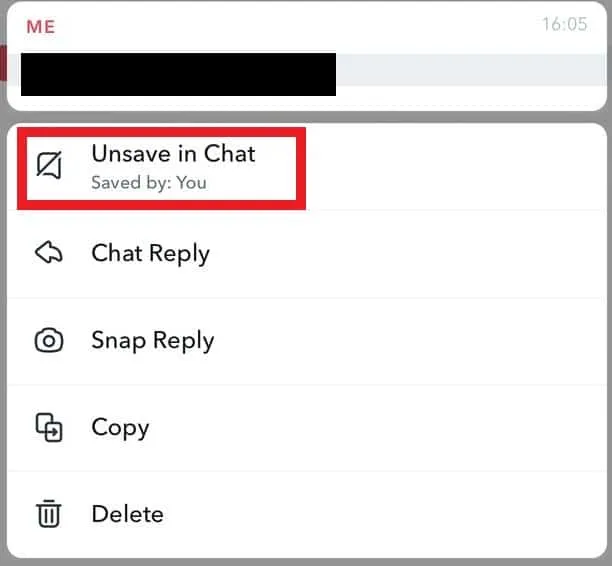Snapchat jest jedną z najpopularniejszych i najpopularniejszych platform mediów społecznościowych. Zaczęło się jako aplikacja do udostępniania zdjęć, która pozwoliła użytkownikom wysyłać sobie nawzajem zdjęcia i filmy, które trwały tylko kilka sekund-sieć społecznościowa przeszła różne aktualizacje i prawie całkowicie zmieniła interfejs.
Jeśli jesteś użytkownikiem OG Snapchat, pamiętasz, że był czas, kiedy jedynym sposobem na przeprowadzenie rozmowy na Snapchat był snapy. Ale teraz, wraz z wprowadzaniem wiadomości tekstowych, połączeń audio i wideo, Snapchat dopiero niedawno pozwolił użytkownikom zapisywać i usuwać wiadomości z rozmów.
Jednak Snapchat zawsze był znany ze swojej przejrzystości i nie można potajemnie robić zrzutów ekranu, zapisywać lub usuwać wiadomości Snapchat – aplikacja powiadamia innych użytkowników.
Więc jeśli chcesz wiedzieć, jak usunąć wiadomości Snapchat bez ich wiedzy, powinieneś czytać dalej.
Jak usunąć wiadomości Snapchat?
Jeśli jesteś nowy w aplikacji lub nadal nie przyzwyczaiłeś się do najnowszych aktualizacji, powiedzmy, jak usunąć wiadomości Snapchat.
Jeśli chcesz usunąć określoną wiadomość z rozmowy, oto, co musisz zrobić.
- Otwórz aplikację Snapchat na telefonie i przesuń w lewo , aby otworzyć okno ze wszystkimi czatami.
- Tutaj znajdziesz listę przyjaciół, z którymi niedawno wymieniłeś snapy lub rozmowy z Snapchatem.
- Teraz otwórz czat, z którego chcesz usunąć wiadomości .
- Po otwarciu rozmowy znajdź indywidualną wiadomość tekstową, którą chcesz usunąć .
Pamiętaj, że możesz usunąć tylko wysłane wiadomości, a nie te, które otrzymałeś. - Długo naciśnij tę indywidualną wiadomość , aż pojawi się wyskakujące okienko. W tym wyskakowaniu znajdziesz wiele różnych opcji; Ostatnia opcja powie „ Usuń ”.

- Naciśnij „ Usuń” , a ta wiadomość nie pojawi się już na czacie. Jednak druga osoba zostanie powiadomiona o usunięciu określonej wiadomości.
Jeśli chcesz usunąć wiadomości Snapchat bez dowiedzenia się drugiej osoby, niewiele możesz zrobić. Możemy jednak pomóc w wyczyszczeniu niektórych rozmów.
Jak oczyścić rozmowę Snapchata?
Istnieją dwie metody, za pomocą których można usunąć rozmowy Snapchat. Pozwól nam opowiedzieć o obu.
Metoda nr 1: Użyj okna czatu
Jest to prosta metoda wyczyszczenia pewnej rozmowy z twojego Snapchata.
- Otwórz aplikację Snapchat na telefonie.
- Po otwarciu kliknij ikonę czatu lub przesuń w prawo i otwórz okno czatu.
- Przewiń w dół lub wyszukaj i znajdź rozmowę, którą chcesz usunąć .
- Długa naciśnij tę rozmowę , aż pojawi się wyskakujące okienko z dolnej części ekranu.
- W wyskakującym okienku znajdziesz różne opcje; Znajdź „ Ustawienia czatu ”, a zobaczysz strzałę „>” obok niej. Kliknij tę strzałkę.

- Kiedy dotkniesz tej strzałki, pokaże to kolejne wyskakujące okienko. W tym wyskakowaniu znajdziesz „ Wyczyść z kanału czatu ” na czerwono.

- Po dotknięciu jej listy czatów usunie to rozmowę z listy czatów.
Metoda nr 2: Użyj ustawień
- Otwórz aplikację Snapchat na telefonie.
- Stuknij Bitmoji na górze, a to zabierze Cię do swojego profilu.

- Tam poszukaj ikony „Ustawienia” w prawym górnym rogu i dotknij jej.

- Kiedy otwierasz ustawienia, przewiń w dół i znajdź „Działania konta”.
- Zgodnie z „Działania konta” znajdziesz drugą opcję, która powie „jasne rozmowy”.

- Stuknij w tę opcję, a zabierze Cię na listę przyjaciół, którzy rozmawiali z tobą na Snapchat. Tam znajdziesz krzyż „X” tuż obok nazw.

- Kiedy dotkniesz krzyża, zapyta Cię, czy chcesz wyczyścić rozmowę z kanału czatu. Jeśli wybierzesz „ Wyczyść”, czat nie pojawi się już w oknie czatu.
Istnieją jednak dwie rzeczy na temat korzystania z tych metod do wyczyszczenia rozmów Snapchat:
- Rozmowy będą usuwać tylko z twojego Snapchata; Druga osoba będzie miał zapis Twojej rozmowy – nie możesz wyczyścić czatów z telefonu. Kiedy wyczyścisz rozmowę, usuwasz ją tylko z telefonu.
Aby usunąć rozmowę, aby została usunięta F4ROM po obu stronach, będziesz musiał usunąć poszczególne wiadomości – które je powiadomią. - Żadna z tych metod nie może usunąć zapisanych wiadomości z rozmowy. Kiedy dotkniesz „jasnej rozmowy”, aplikacja powiadomi Cię, że nie usunie żadnych zapisanych wiadomości z rozmowy .
Traci się tylko rozmowę z listy czatu, a wszelkie wiadomości, linki lub zdjęcia, które nie są zapisane na czacie, zostaną usunięte.
Jak usunąć zapisane wiadomości na Snapchat?
Snapchat oferuje użytkownikom zapisywanie niektórych wiadomości w swoich rozmowach. Jeśli jednak masz ochotę je usunąć, istnieje prosta metoda.
- Otwórz aplikację Snapchat na telefonie i przesuń w lewo , aby otworzyć okno czatu.
- Teraz przewiń w dół i znajdź rozmowę, z której chcesz Unsab i usunąć wiadomości .
- Otwórz rozmowę i znajdź zapisane wiadomości .
Uwaga: możesz odróżnić wiadomości, które zapisałeś od wiadomości, które druga osoba zapisała, patrząc na wiersz po lewej stronie ekranu. Każda wiadomość ma linię (czerwony lub niebieski) po lewej stronie. Jeśli linia jest uważana, wiadomość została przez ciebie uratowana; Cienka linia reprezentuje wiadomości zapisane przez drugą osobę. - Długo naciśnij zapisane wiadomości ; Pojawi się wyskakujące okienko.
- W wyskakującym okienku znajdziesz opcję „Unsabe na czacie”. Kiedy dotkniesz tej opcji, wiadomość nie pozostanie już szara – co oznacza, że jest teraz niezbawiona od czatu.

- Teraz możesz zrobić dwie rzeczy:
- Albo teraz możesz nacisnąć i usunąć wiadomość, którą po prostu niezbawiłeś . To jednak powiadomi drugą osobę, że usunęłeś wiadomość.
- Lub możesz zamknąć czat i ponownie go otworzyć – nie znajdziesz już wiadomości. Wynika to z faktu, że niezbawione wiadomości na Snapchat znikają w ciągu 24 godzin.
Podsumowanie!
Jak widać, usunięcie wiadomości Snapchat bez drugiej osoby jest prawie niemożliwe. Aplikacja znana jest z funkcji prywatności i powiadamia użytkowników o wszystkich działaniach. Jeśli chcesz usunąć rozmowy na swoim Snapchat, mamy nadzieję, że te metody będą dla Ciebie pomocne!